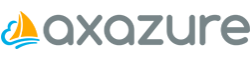
En este caso vamos a explicar el proceso de baja de un activo fijo en Microsoft Dynamics AX 2012 R3.
Se va a realizar la baja del activo 2170-12 (Teclado Normal), el cual se encuentra en estado Cerrado porque se ha depreciado completamente, pero también podría estar en estado abierto por lo que faltaría depreciación por realizar. Para el proceso de baja no supone ningún problema que el estado del activo sea Cerrado o Abierto, lo único que en caso de que el activo esté en estado abierto, el sistema en el asiento de cancelación o baja realizará una regularización por la depreciación que hubiese pendiente.
Primero se visualiza el modelo de valor del activo a cancelar y los saldos, para que cuando se termine el proceso de baja, se vea claramente como el sistema realiza los cambios pertinentes en la información del activo.
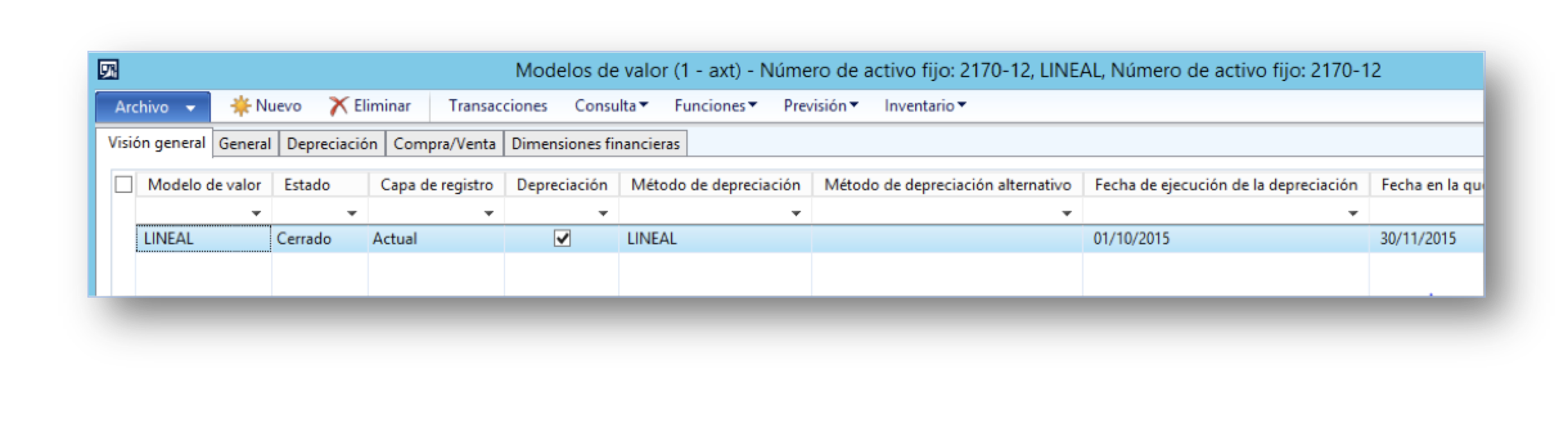
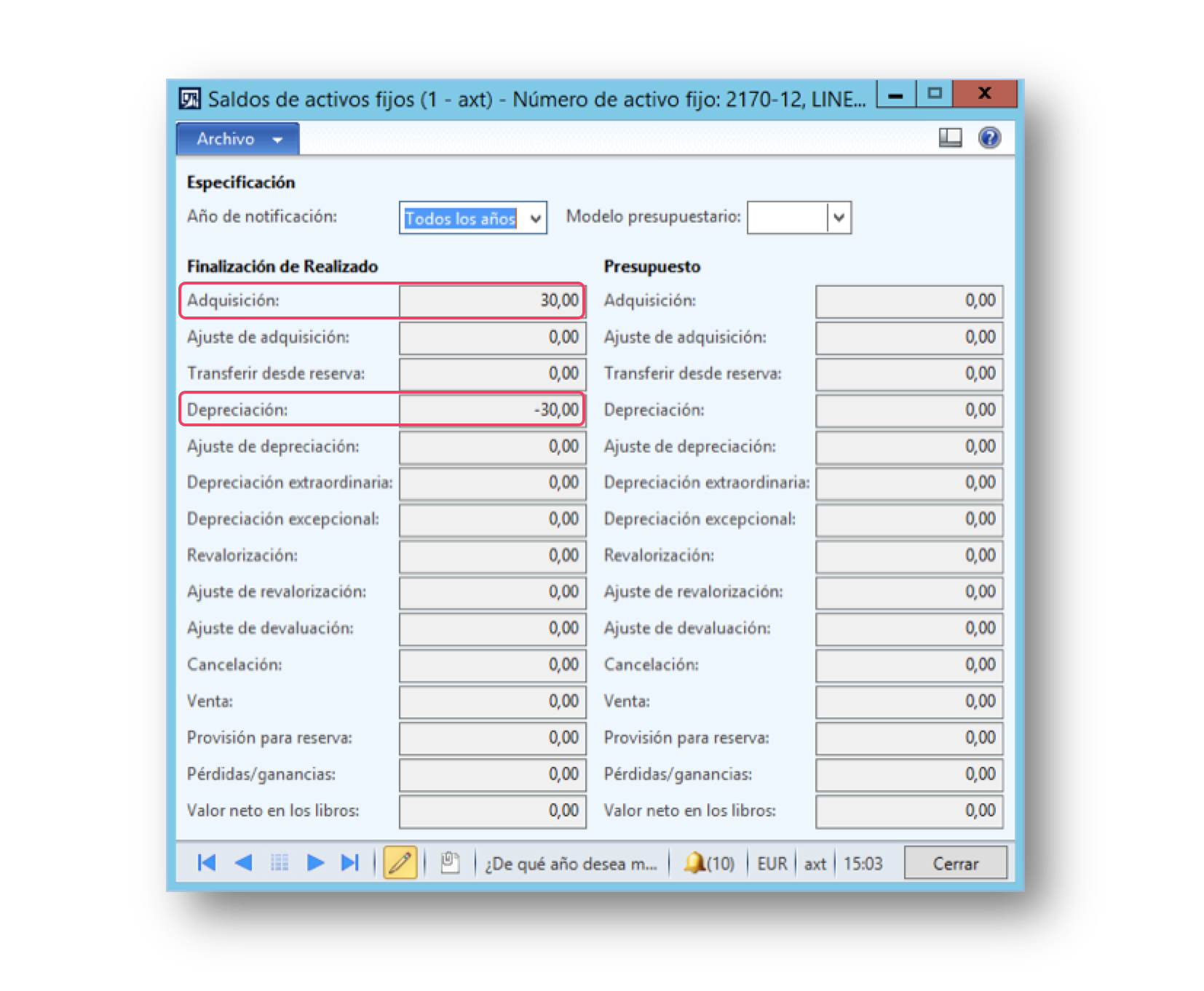
Comenzamos el proceso de baja situándonos en el módulo de Activos fijos – Diarios – Activos fijos.
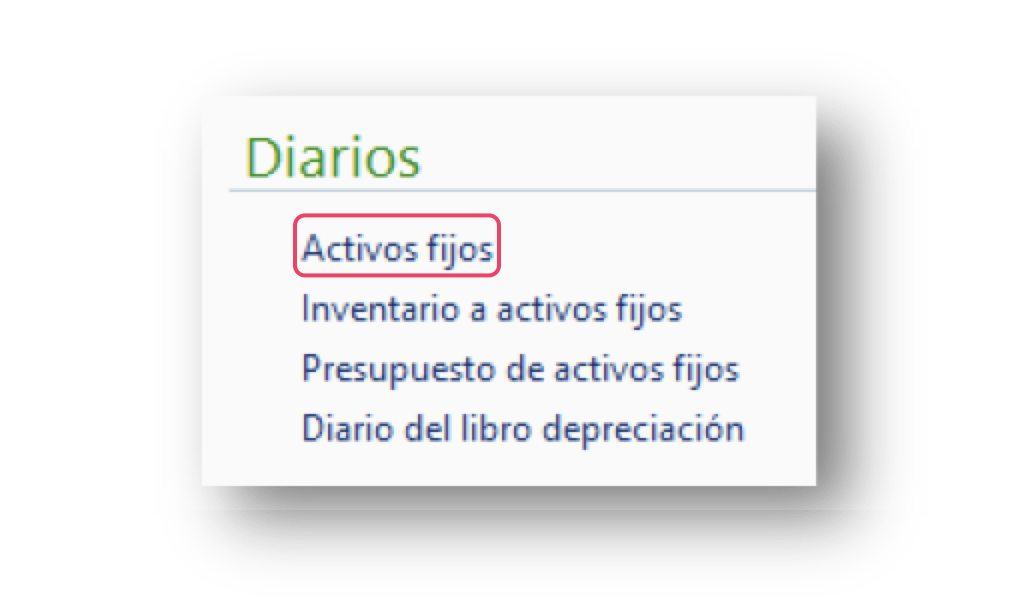
Una vez en el formulario de Diarios de activos fijos, realizamos los siguientes pasos.
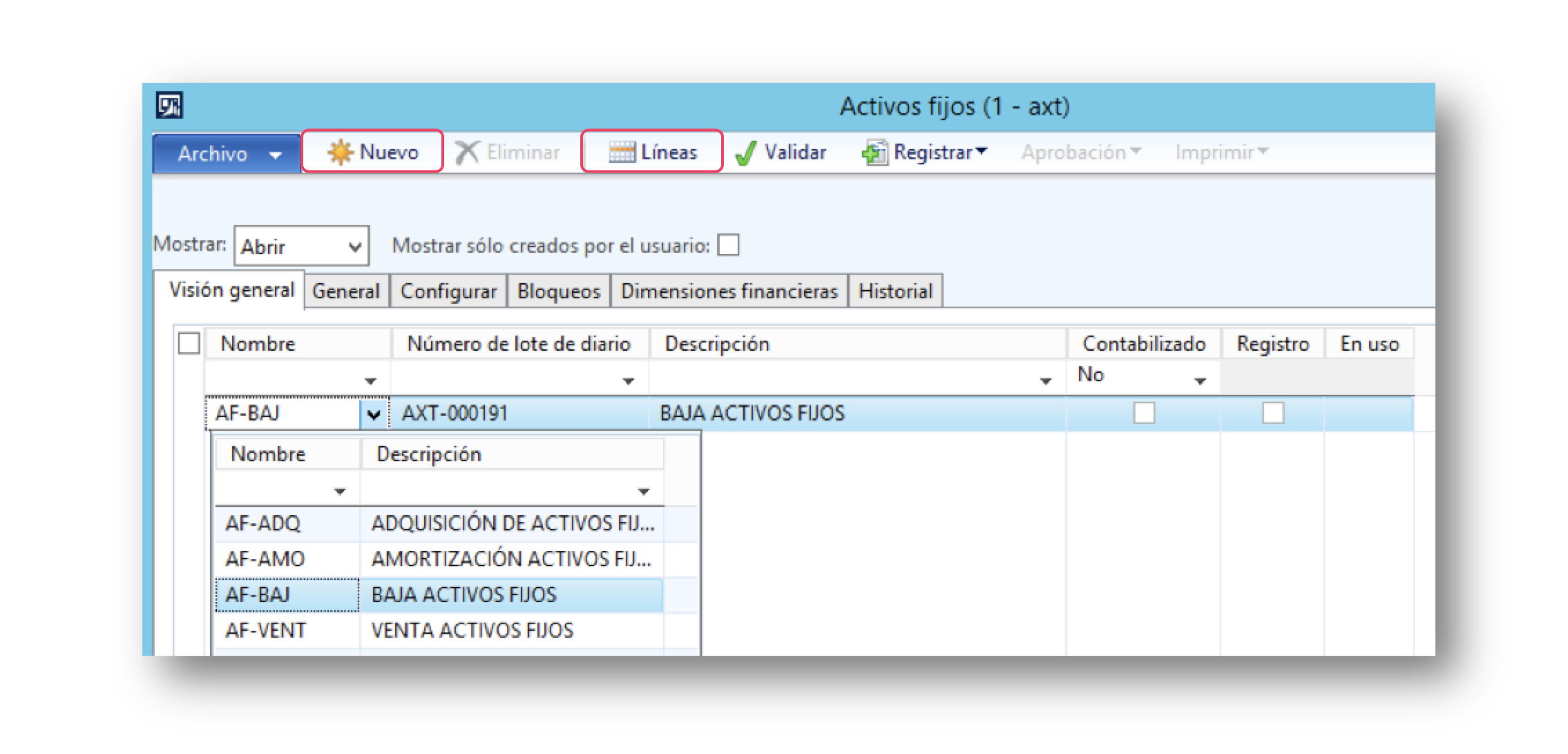
En el formulario Asiento del diario se cumplimentan los siguientes campos:
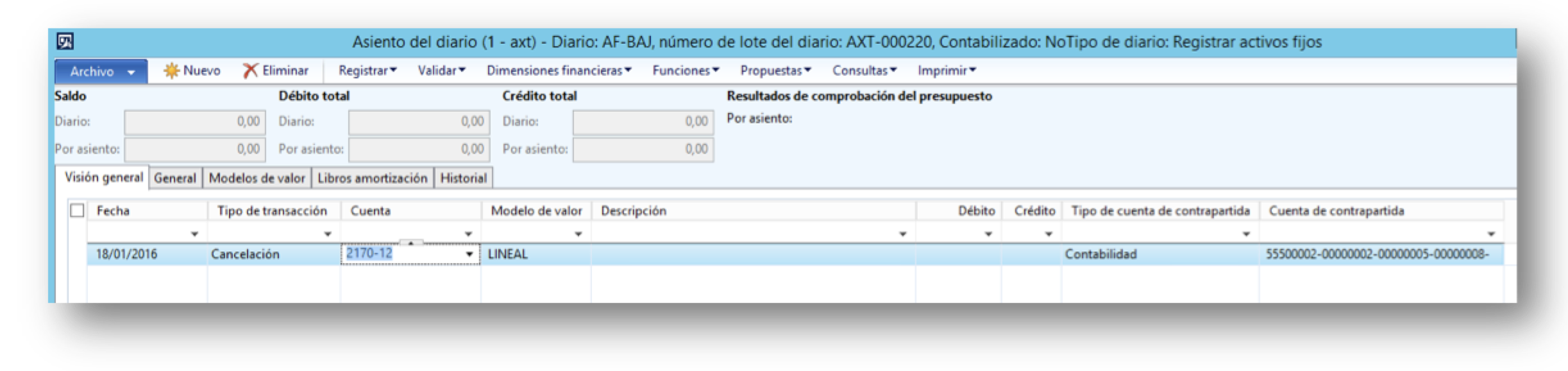
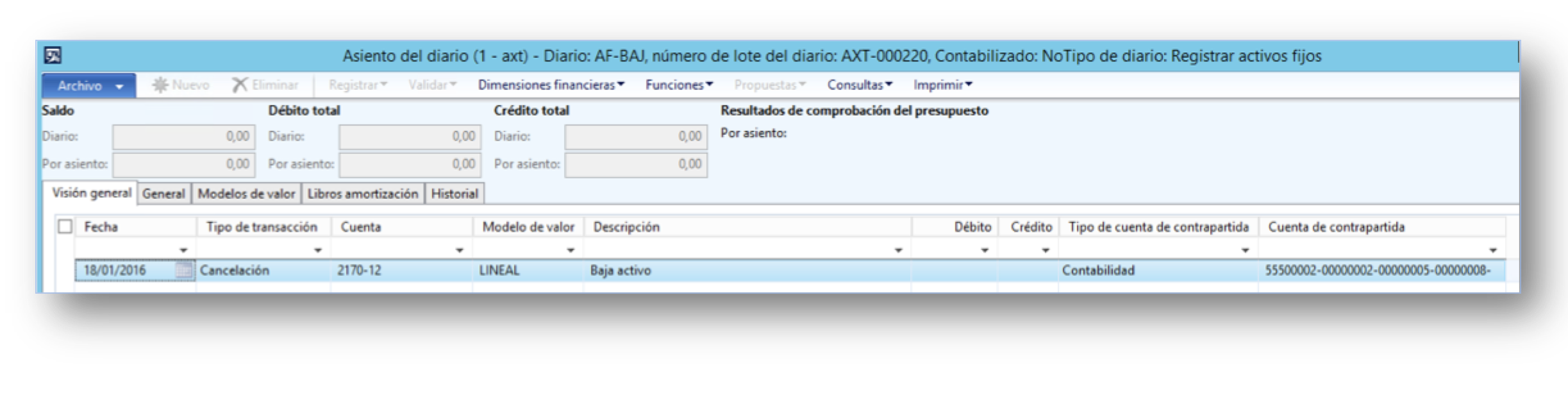
Por último, se valida y se registra el diario.
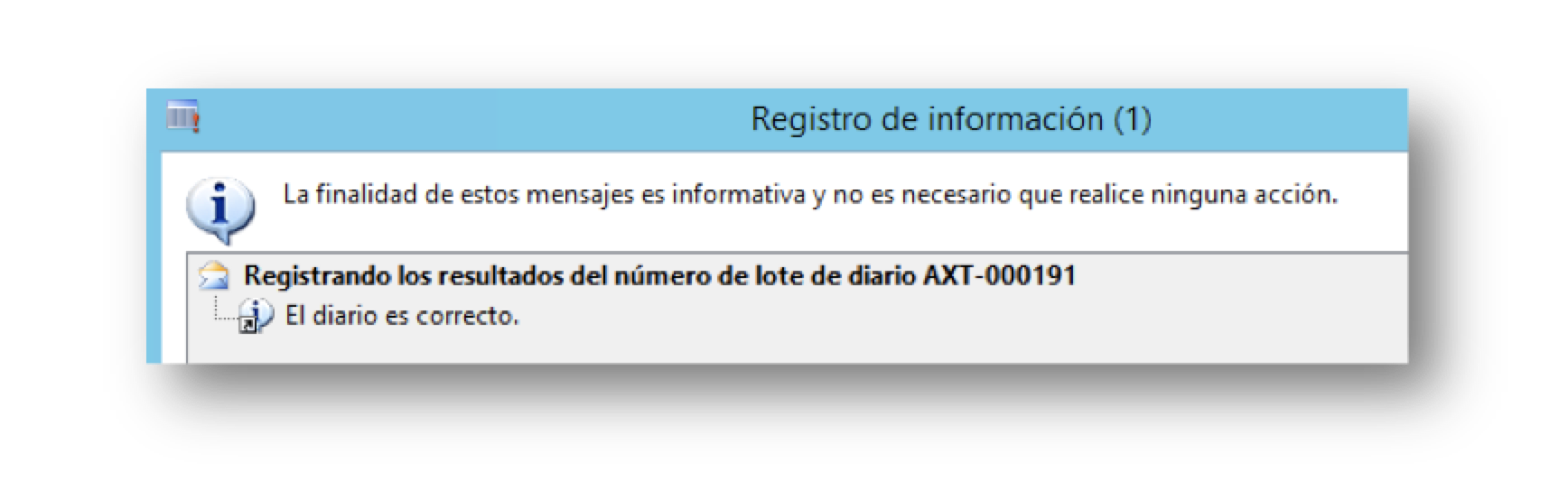
En el formulario asiento del diario, pulsamos en Consultas – Asiento, para comprobar como el sistema ha utilizado las cuentas contables pertinentes para la cancelación, es decir, cancela las cuentas de adquisición y amortización, y utiliza las cuentas puente de baja que se han parametrizado 55500003 y 55500006.

Por otra parte, si nos situamos en el formulario Saldos de activos fijos (situado en Activos fijos - Modelo de valor – Consultas – Saldos), para comprobar si se ha realizado alguna modificación, en este ejemplo como se amortizó completamente el activo antes de su cancelación, los campos Cancelación y Pérdidas/ganancias, están a cero.
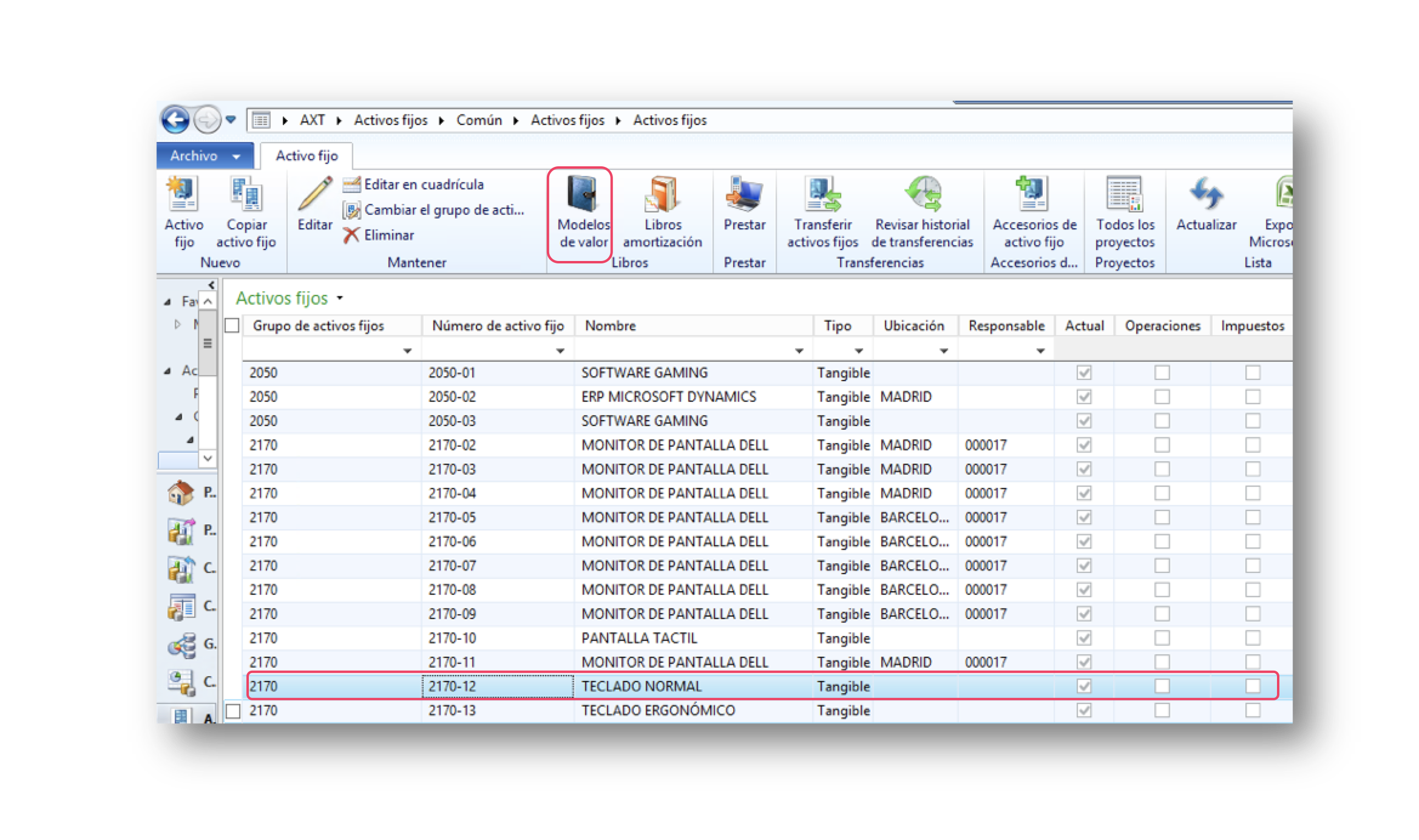
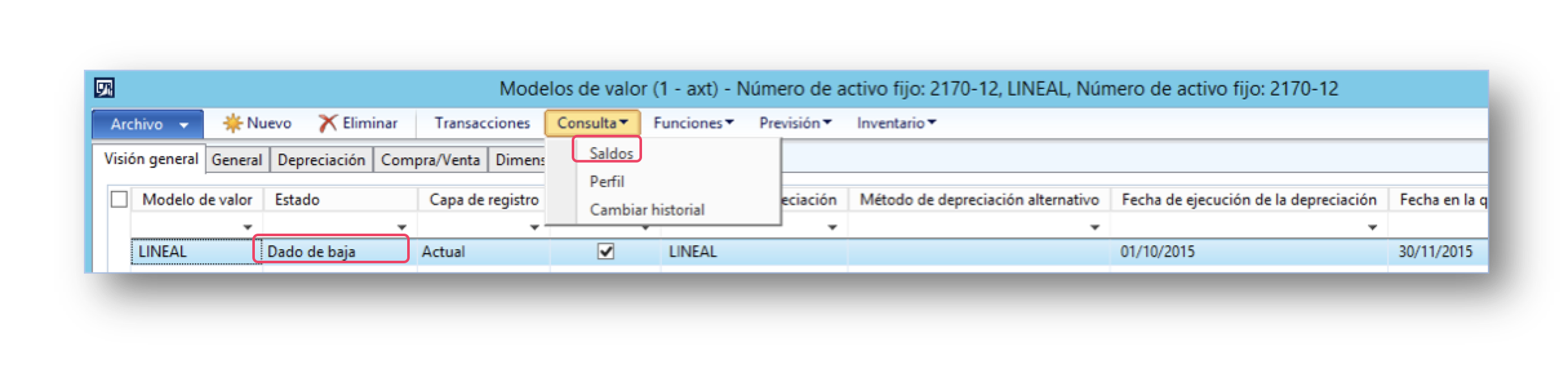
El estado del activo fijo también cambia a Dado de baja.
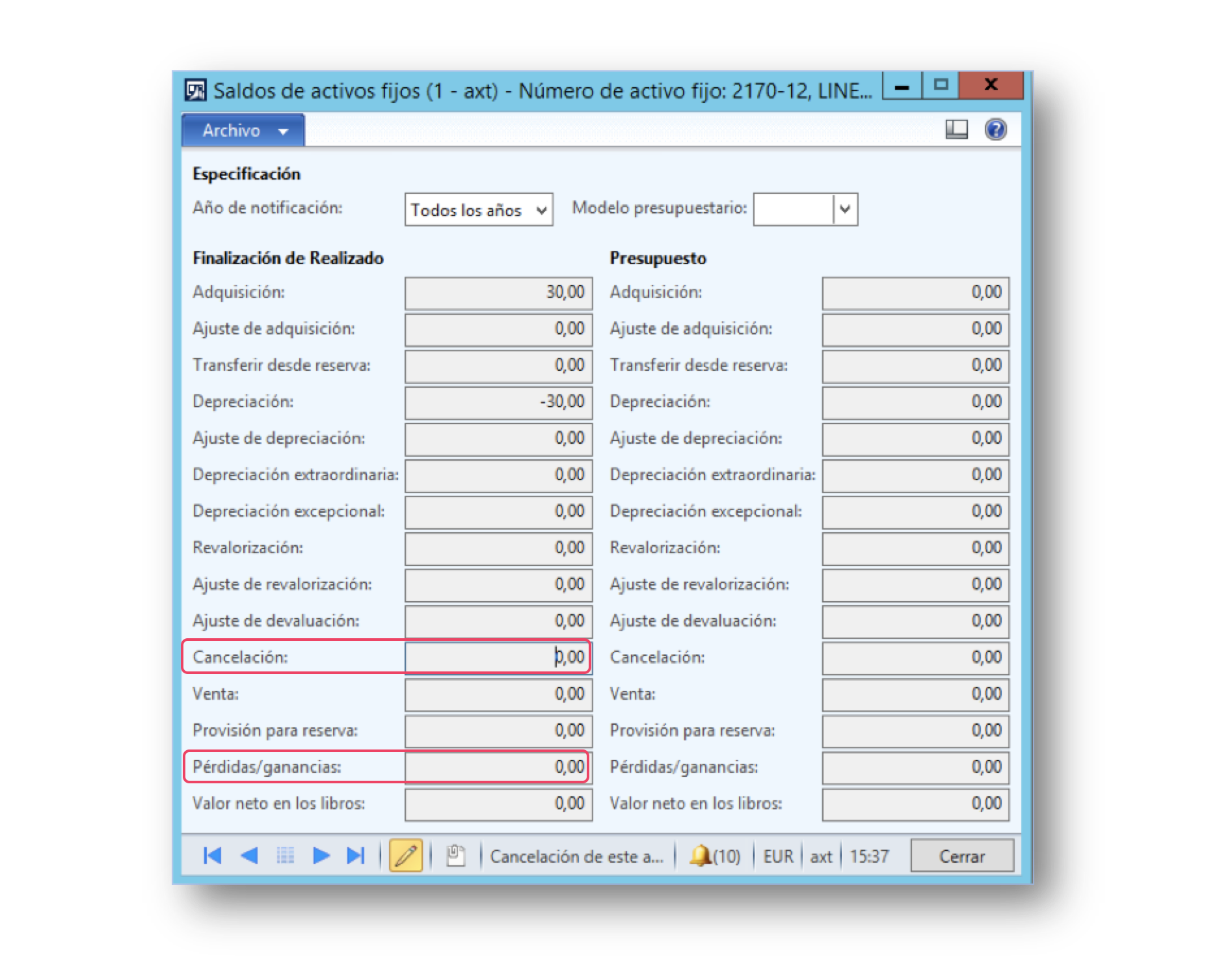
Si se hubiese realizado el proceso de baja con un activo fijo, que aún tuviese vida útil, y se da de baja porque se ha producido un robo en la empresa o se reemplaza el activo por un modelo nuevo, aparecerían las cantidades pertinentes en los campos Cancelación y Pérdida/ganancia del formulario Saldos de activos fijos.
Por ejemplo, vamos a ver los saldos del activo 2170-06, que es un monitor de pantalla, en el cual se ha realizado el diario de baja, porque se va a cambiar por un modelo nuevo.
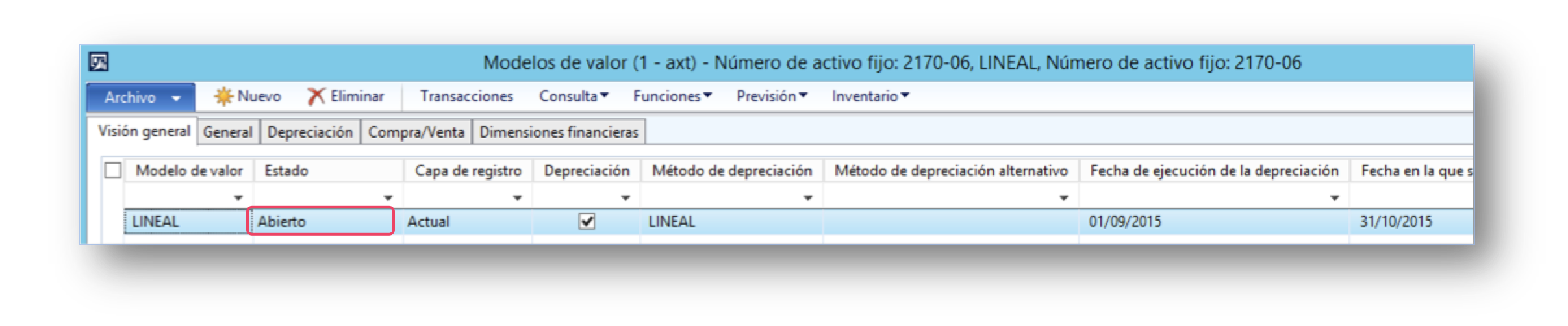
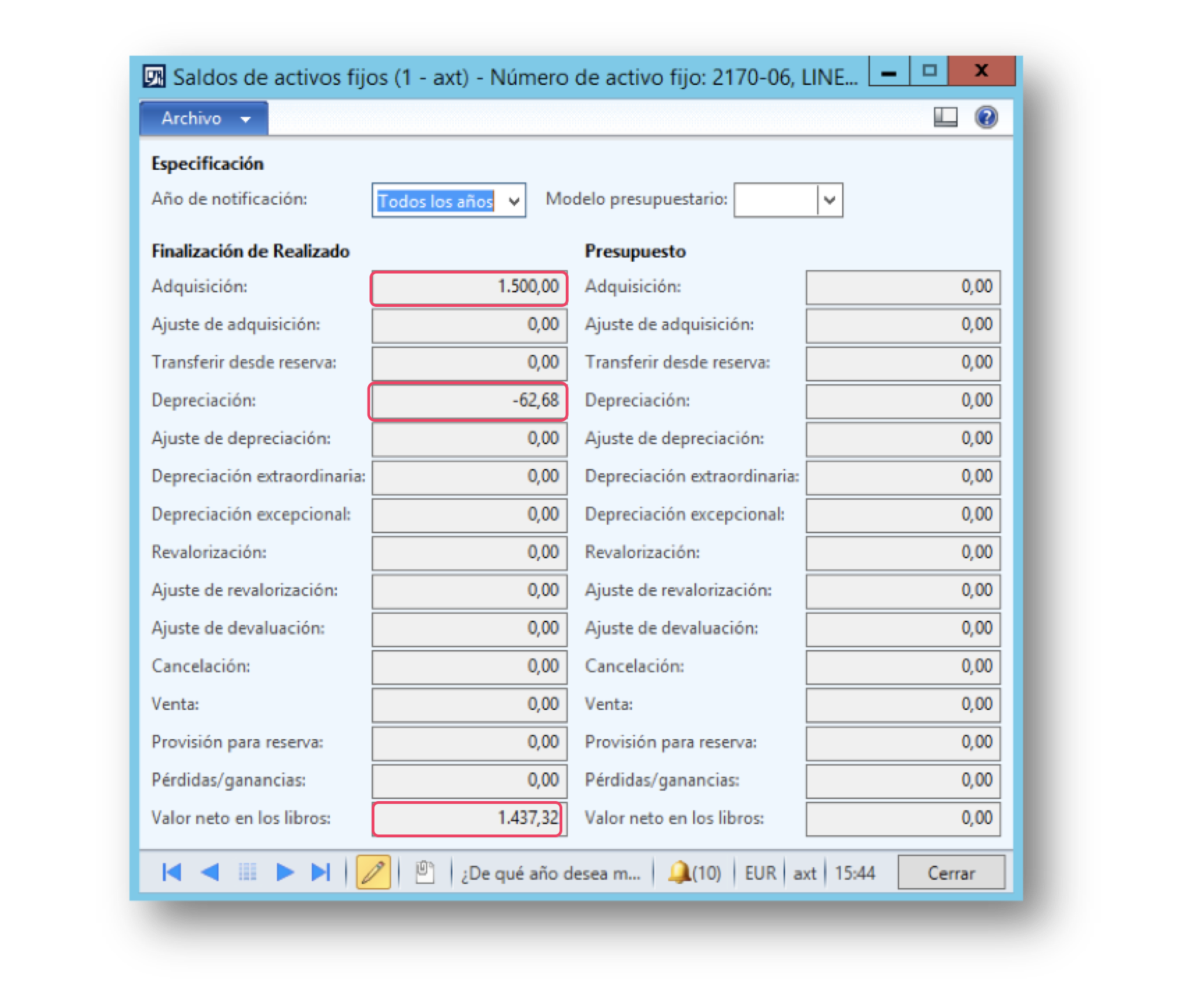
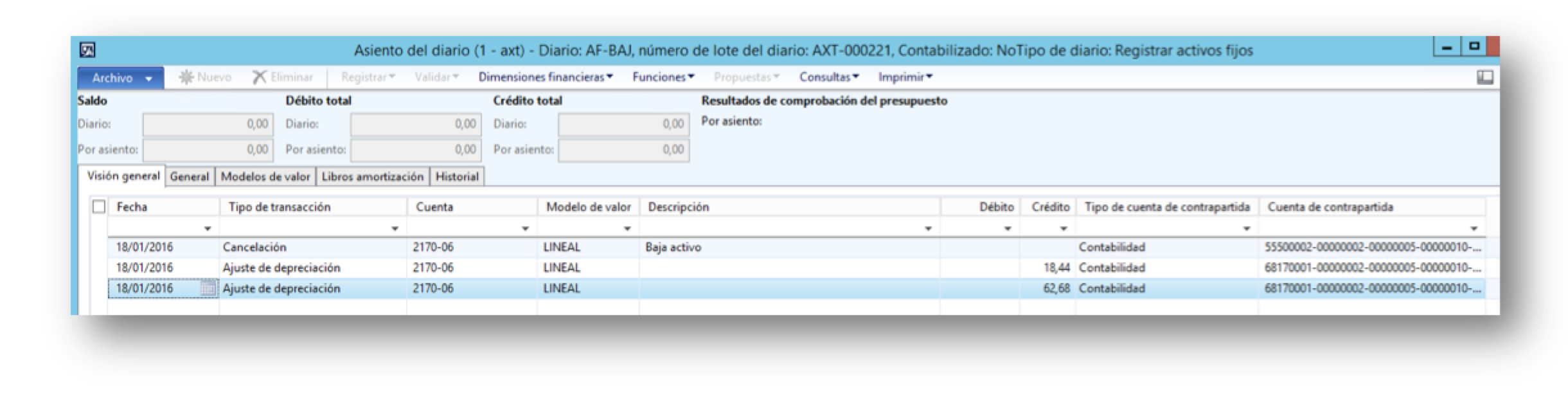
En Consultas – Asiento, se aprecia mejor los cambios en las partidas contables.
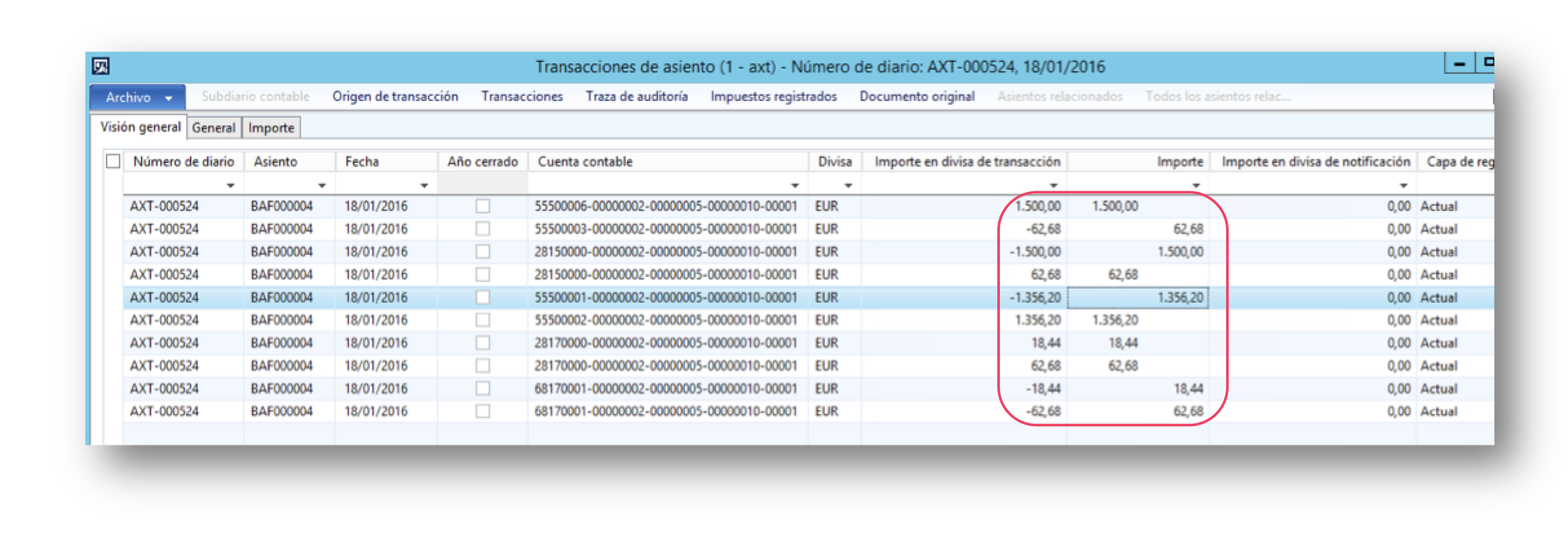
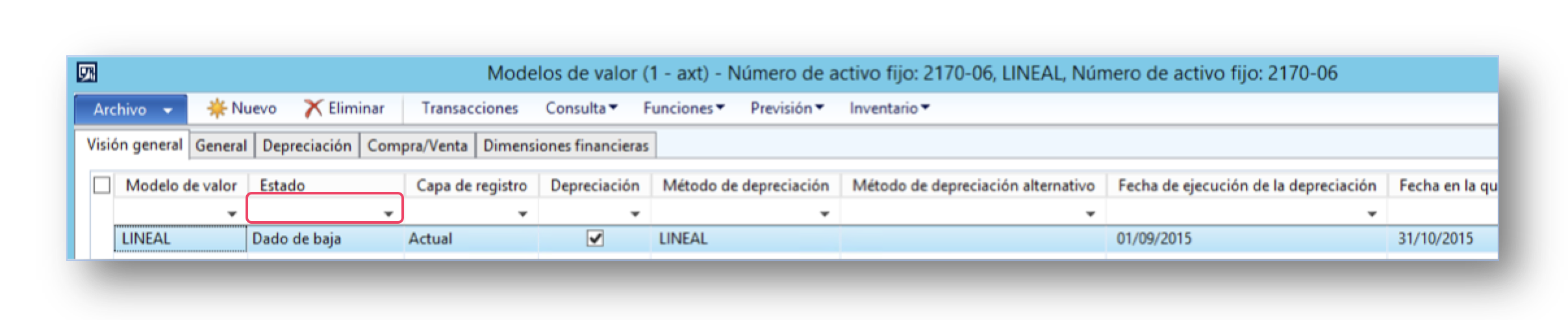
El sistema ya ha cambiado el estado ha Dado de baja y en los Saldos el sistema muestra la depreciación, el ajuste de depreciación y la pérdida que se ha obtenido por la baja de dicho activo.
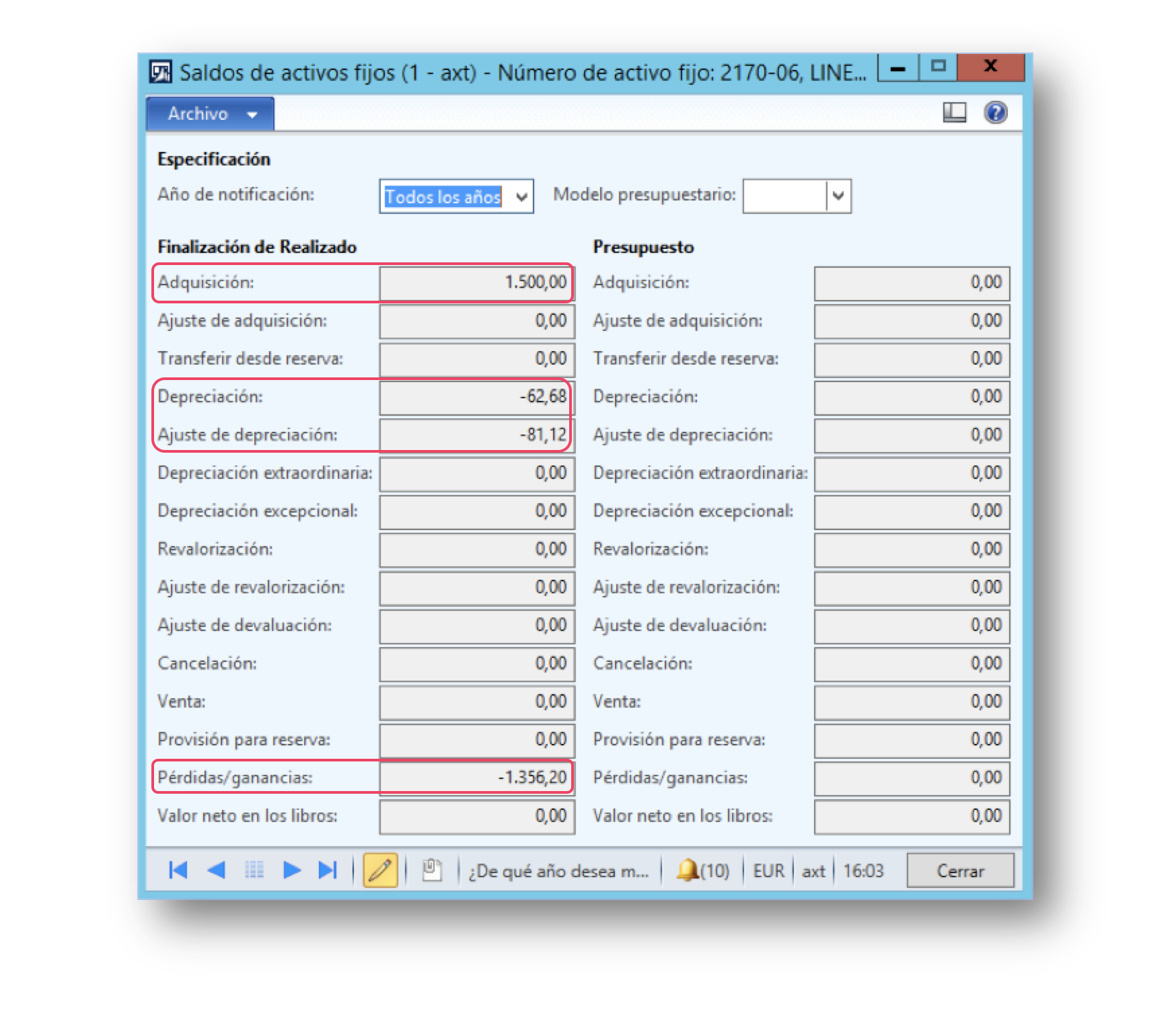
Hasta aquí el proceso de baja o cancelación de un activo fijo en Microsoft Dynamics AX 2012 R3.
“Pregúntate si lo que estás haciendo hoy te acerca al lugar en el que quieres estar mañana”
Walt Disney
 2015 © Elite de Negocios Tecnológicos S.L.
2015 © Elite de Negocios Tecnológicos S.L.
De conformidad con lo establecido en la normativa vigente, y en particular en la Ley 34/2002, de 11 de julio, de Servicios de la Sociedad de la Información, en la Ley Orgánica 15/1999, de 13 de diciembre, de Protección de Datos de Carácter Personal, y en el Real Decreto 1720/2007, de 21 de diciembre, por el que se aprueba su Reglamento de Desarrollo, se da redacción al presente Aviso Legal, por el que se establecen las condiciones de uso de la página web de Elite de Negocios Tecnológicos S.L. , así como todos los extremos relativos a la política de privacidad de la empresa.
Cualquier acceso, uso o descarga de contenidos de la página web http://www.axazure.com tendrá como requisito obligatorio la previa lectura y aceptación de todos los extremos recogidos en este texto legal.
No obstante lo anterior, 2015 © Elite de Negocios Tecnológicos S.L. se reserva el derecho a modificar o suprimir unilateralmente, de forma parcial o total, cualquiera de sus cláusulas sin previo aviso, por lo que se recomienda al usuario su lectura habitual.
I) Condiciones y Términos de Utilización del sitio web:
Elite de Negocios Tecnológicos S.L. pone a disposición de los usuarios la página web http://www.axazure.com con carácter gratuito y meramente informativo, sin exigir contraprestación económica alguno por el uso de los servicios y contenidos en ella ofrecidos. Sin perjuicio de lo anterior, la Empresa se reserva el derecho de restringir el acceso de cualquier Usuario en el caso de que fuera considerado procedente.
El Usuario se compromete a hacer un uso adecuado de esta Página Web, en estricto cumplimiento de todos los preceptos aplicables, tanto de la legislación española como los derivados tanto de la buena fe y por las buenas costumbres. Se informa al Usuario que, en caso contrario, Elite de Negocios Tecnológicos S.L. , podrá entablar las acciones legales que procedan si el Usuario, contraviniendo lo anterior, incurriera en cualquier utilización con fines ilícitos o contrarios al orden público, sin perjuicio de las acciones que pudieran iniciarse por terceros que pudieran ver lesionados sus derechos como consecuencia de estos comportamientos
Asimismo, Elite de Negocios Tecnológicos S.L. , se reserva el derecho de suspender, interrumpir o dejar la página web no operativa en cualquier momento y sin necesidad de previo aviso.
II) Política de privacidad:
Tanto la Ley Orgánica 15/1999, de Protección de Datos de Carácter Personal, como su Reglamento de Desarrollo, tienen por objeto garantizar y proteger, en lo que concierne al tratamiento de los datos personales, las libertades públicas y los derechos fundamentales de las personas físicas, y especialmente, su honor e intimidad personal y familiar.
En este sentido, y en virtud de lo establecido concretamente en su artículo quinto, informamos a los usuarios que faciliten datos de carácter personal a través de la página web de Elite de Negocios Tecnológicos S.L. de la existencia de dos ficheros al que podrán ser incorporados sus datos, que se encuentran inscritos en el Registro de la Agencia de Protección de Datos, con las siguientes denominaciones:
- “Clientes": pudiendo ser los datos incorporados para su tratamiento con la finalidad de proporcionar al usuario la información y la adecuada prestación de los servicios solicitados.
- “Gestión de nóminas y recursos humanos": en dicho fichero se incorporarán los currículum vitae enviados a través de la página web para los correspondientes procesos de selección.
Los datos recabados, son, de conformidad con lo establecido por el principio de calidad, los considerados estrictamente necesarios para el cumplimiento de dicha finalidad, entendiéndose, al ser recabados del interesado, que son exactos y actuales, y que responden con veracidad a su situación actual.
Elite de Negocios Tecnológicos S.L. , garantiza la adopción de aquellas medidas de índole técnica y organizativa necesarias para garantizar la seguridad de los datos de carácter personal y evitar su alteración, pérdida, tratamiento, o acceso no autorizado, habida cuenta del estado de la tecnología, la naturaleza de los datos almacenados y los riesgos a que están expuestos, ya provengan de la acción humana o del medio físico o natural.
Asimismo, y como responsable del fichero, Elite de Negocios Tecnológicos S.L. garantiza el secreto profesional respecto de todos los datos de carácter personal recabados del usuario, y se compromete a custodiarlos diligentemente, aun en el caso de que se pusiera fin a la relación existente.
De conformidad con lo establecido en el artículo 21 de la Ley 34/2002, de 11 de julio, de Servicios de la Sociedad de la Información, Elite de Negocios Tecnológicos S.L. se reserva el derecho a utilizar los datos facilitados por el usuario para el envío de información sobre las actividades que le son propias. Cada comunicación recibida dará opción al usuario a darse de baja de forma inmediata en la recepción de las mismas de forma sencilla, pudiendo revocar el consentimiento prestado a la recepción de comunicaciones comerciales en cualquier momento, con la simple notificación de su voluntad a través de cualquier medio que deje constancia fehaciente de la misma.
En caso de no recibir manifestación en sentido contrario en el plazo de un mes desde que los datos de carácter personal fueran facilitados por el usuario, se entenderá que los datos son correctos, y que ha sido otorgado el consentimiento para el envío de informaciones de la Empresa relacionadas con su actividad.
Elite de Negocios Tecnológicos S.L. , reconoce y garantiza el ejercicio efectivo de los derechos de los interesados, y en particular de los derechos de acceso, rectificación, cancelación u oposición, en virtud de lo establecido en la Ley Orgánica 15/1999, de 13 de Diciembre, de Protección de Datos de Carácter Personal.
Este sitio web no emplea cookies ni ningún otro medio técnico para llevar a cabo la identificación de los usuarios ni para tener conocimiento de sus datos concretos de navegación. No obstante lo anterior, se informa a los usuarios de que a través de algunos sitios web podrían alojarse archivos temporales o cookies en su equipo informático, que en ocasiones proporcionan determinada información que podría recaer dentro del ámbito de la LOPD. La desactivación de la opción que permite obtener dicha información puede llevarse a cabo de forma simple, modificando la configuración de su navegador, en su barra de herramientas.
Por último, y por lo que respecta al uso de este sitio web por cualquier menor de edad, se informa al usuario de que cualquier menor que acceda a los servicios y contenidos de este sitio web, deberá haber obtenido, previamente a cualquier uso, la debida autorización procedente de sus padres, tutores o representantes legales.
III) Exención de responsabilidades:
Dado el estado actual de la tecnología y los inevitables riesgos derivados de la navegación a través de la red, Elite de Negocios Tecnológicos S.L. quedará exonerada de toda responsabilidad derivada de los posibles daños y perjuicios que pudieran ser ocasionados en el equipo informático del usuario como consecuencia de su acceso y utilización a los servicios y contenidos ofrecidos, y de modo particular en lo que respecta a cualquier uso con carácter fraudulento, imprudente o negligente que pudiera realizarse tanto por el usuario como por terceras personas. En el mismo sentido, tampoco será responsable de cualesquiera fallos técnicos, suspensiones en el servicio, transmisiones de virus, troyanos, gusanos u otros elementos lesivos para los bienes del usuario.
En el mismo sentido, la Empresa no será responsable en ningún caso del contenido al que pudieran redirigir, en caso de existir, enlaces externos que apareciesen en el presente sitio web, ni de los posibles daños y perjuicio que pudieran derivarse del redireccionamiento que se produzca a través de los respectivos links en su caso; ni tampoco asumirá responsabilidad alguna por fallos en las descargas u ocasionados por ellas.
IV) Propiedad industrial e intelectual:
La página web http://www.axazure.com, así como todos los contenidos y servicios ofrecidos en el mismo, son propiedad exclusiva de Elite de Negocios Tecnológicos S.L. , y se encuentran protegidos por los correspondientes derechos de propiedad industrial e intelectual, así como por la normativa vigente en materia de propiedad industrial e intelectual, marcas y patentes.
Queda prohibida toda reproducción, copia, distribución, transmisión, alteración, modificación o explotación de los mismos no contemplada en el presente Aviso Legal, salvo autorización expresa del titular.
Los derechos de propiedad intelectual de http://www.axazure.com pertenecen en exclusiva a Elite de Negocios Tecnológicos S.L. , por lo que ningún acceso o utilización de los servicios y contenidos puestos a disposición del usuario a través de la presente página web será susceptible de interpretarse en ningún caso como una adquisición por parte del Usuario de derecho alguno sobre los contenidos que figuran en el mismo.
V) Seguridad y cookies:
Se informa a los Usuarios de que a través de esta página web podrían alojarse por defecto cookies o archivos temporales en su equipo informático. El alojamiento de estas cookies podrá ser desactivada cambiando la configuración predeterminada de su navegador, lo que hará posible su supresión o desactivación.
VI) Resolución de controversias:
En el supuesto de que surgiesen cualesquiera controversias en relación con la Página Web puesta a disposición de los usuarios por Elite de Negocios Tecnológicos S.L. , ambas partes se comprometen por la presente cláusula a aceptar la legislación española como única aplicable, con expresa renuncia a su propio fuero en su caso, y acordando en todo caso el sometimiento de dichas controversias a los Juzgados y Tribunales de Madrid.
De conformidad con lo establecido en la normativa vigente, y en particular en la Ley 34/2002, de 11 de julio, de Servicios de la Sociedad de la Información, en la Ley Orgánica 15/1999, de 13 de diciembre, de Protección de Datos de Carácter Personal, y en el Real Decreto 1720/2007, de 21 de diciembre, por el que se aprueba su Reglamento de Desarrollo, se da redacción al presente Aviso Legal, por el que se establecen las condiciones de uso de la página web de Elite de Negocios Tecnológicos S.L. , así como todos los extremos relativos a la política de privacidad de la empresa.
Cualquier acceso, uso o descarga de contenidos de la página web http://www.axazure.com tendrá como requisito obligatorio la previa lectura y aceptación de todos los extremos recogidos en este texto legal.
No obstante lo anterior, Elite de Negocios Tecnológicos S.L. se reserva el derecho a modificar o suprimir unilateralmente, de forma parcial o total, cualquiera de sus cláusulas sin previo aviso, por lo que se recomienda al usuario su lectura habitual.
I) Condiciones y Términos de Utilización del sitio web:
Elite de Negocios Tecnológicos S.L. pone a disposición de los usuarios la página web http://www.axazure.com con carácter gratuito y meramente informativo, sin exigir contraprestación económica alguno por el uso de los servicios y contenidos en ella ofrecidos. Sin perjuicio de lo anterior, la Empresa se reserva el derecho de restringir el acceso de cualquier Usuario en el caso de que fuera considerado procedente.
El Usuario se compromete a hacer un uso adecuado de esta Página Web, en estricto cumplimiento de todos los preceptos aplicables, tanto de la legislación española como los derivados tanto de la buena fe y por las buenas costumbres. Se informa al Usuario que, en caso contrario, Elite de Negocios Tecnológicos S.L. , podrá entablar las acciones legales que procedan si el Usuario, contraviniendo lo anterior, incurriera en cualquier utilización con fines ilícitos o contrarios al orden público, sin perjuicio de las acciones que pudieran iniciarse por terceros que pudieran ver lesionados sus derechos como consecuencia de estos comportamientos
Asimismo, Elite de Negocios Tecnológicos S.L. , se reserva el derecho de suspender, interrumpir o dejar la página web no operativa en cualquier momento y sin necesidad de previo aviso.
II) Política de privacidad:
Tanto la Ley Orgánica 15/1999, de Protección de Datos de Carácter Personal, como su Reglamento de Desarrollo, tienen por objeto garantizar y proteger, en lo que concierne al tratamiento de los datos personales, las libertades públicas y los derechos fundamentales de las personas físicas, y especialmente, su honor e intimidad personal y familiar.
En este sentido, y en virtud de lo establecido concretamente en su artículo quinto, informamos a los usuarios que faciliten datos de carácter personal a través de la página web de Elite de Negocios Tecnológicos S.L. de la existencia de dos ficheros al que podrán ser incorporados sus datos, que se encuentran inscritos en el Registro de la Agencia de Protección de Datos, con las siguientes denominaciones:
- “Clientes": pudiendo ser los datos incorporados para su tratamiento con la finalidad de proporcionar al usuario la información y la adecuada prestación de los servicios solicitados.
- “Gestión de nóminas y recursos humanos": en dicho fichero se incorporarán los currículum vitae enviados a través de la página web para los correspondientes procesos de selección.
Los datos recabados, son, de conformidad con lo establecido por el principio de calidad, los considerados estrictamente necesarios para el cumplimiento de dicha finalidad, entendiéndose, al ser recabados del interesado, que son exactos y actuales, y que responden con veracidad a su situación actual.
Elite de Negocios Tecnológicos S.L. , garantiza la adopción de aquellas medidas de índole técnica y organizativa necesarias para garantizar la seguridad de los datos de carácter personal y evitar su alteración, pérdida, tratamiento, o acceso no autorizado, habida cuenta del estado de la tecnología, la naturaleza de los datos almacenados y los riesgos a que están expuestos, ya provengan de la acción humana o del medio físico o natural.
Asimismo, y como responsable del fichero, Elite de Negocios Tecnológicos S.L. garantiza el secreto profesional respecto de todos los datos de carácter personal recabados del usuario, y se compromete a custodiarlos diligentemente, aun en el caso de que se pusiera fin a la relación existente.
De conformidad con lo establecido en el artículo 21 de la Ley 34/2002, de 11 de julio, de Servicios de la Sociedad de la Información, Elite de Negocios Tecnológicos S.L. se reserva el derecho a utilizar los datos facilitados por el usuario para el envío de información sobre las actividades que le son propias. Cada comunicación recibida dará opción al usuario a darse de baja de forma inmediata en la recepción de las mismas de forma sencilla, pudiendo revocar el consentimiento prestado a la recepción de comunicaciones comerciales en cualquier momento, con la simple notificación de su voluntad a través de cualquier medio que deje constancia fehaciente de la misma.
En caso de no recibir manifestación en sentido contrario en el plazo de un mes desde que los datos de carácter personal fueran facilitados por el usuario, se entenderá que los datos son correctos, y que ha sido otorgado el consentimiento para el envío de informaciones de la Empresa relacionadas con su actividad.
Elite de Negocios Tecnológicos S.L. , reconoce y garantiza el ejercicio efectivo de los derechos de los interesados, y en particular de los derechos de acceso, rectificación, cancelación u oposición, en virtud de lo establecido en la Ley Orgánica 15/1999, de 13 de Diciembre, de Protección de Datos de Carácter Personal.
Este sitio web no emplea cookies ni ningún otro medio técnico para llevar a cabo la identificación de los usuarios ni para tener conocimiento de sus datos concretos de navegación. No obstante lo anterior, se informa a los usuarios de que a través de algunos sitios web podrían alojarse archivos temporales o cookies en su equipo informático, que en ocasiones proporcionan determinada información que podría recaer dentro del ámbito de la LOPD. La desactivación de la opción que permite obtener dicha información puede llevarse a cabo de forma simple, modificando la configuración de su navegador, en su barra de herramientas.
Por último, y por lo que respecta al uso de este sitio web por cualquier menor de edad, se informa al usuario de que cualquier menor que acceda a los servicios y contenidos de este sitio web, deberá haber obtenido, previamente a cualquier uso, la debida autorización procedente de sus padres, tutores o representantes legales.
III) Exención de responsabilidades:
Dado el estado actual de la tecnología y los inevitables riesgos derivados de la navegación a través de la red, Elite de Negocios Tecnológicos S.L. quedará exonerada de toda responsabilidad derivada de los posibles daños y perjuicios que pudieran ser ocasionados en el equipo informático del usuario como consecuencia de su acceso y utilización a los servicios y contenidos ofrecidos, y de modo particular en lo que respecta a cualquier uso con carácter fraudulento, imprudente o negligente que pudiera realizarse tanto por el usuario como por terceras personas. En el mismo sentido, tampoco será responsable de cualesquiera fallos técnicos, suspensiones en el servicio, transmisiones de virus, troyanos, gusanos u otros elementos lesivos para los bienes del usuario.
En el mismo sentido, la Empresa no será responsable en ningún caso del contenido al que pudieran redirigir, en caso de existir, enlaces externos que apareciesen en el presente sitio web, ni de los posibles daños y perjuicio que pudieran derivarse del redireccionamiento que se produzca a través de los respectivos links en su caso; ni tampoco asumirá responsabilidad alguna por fallos en las descargas u ocasionados por ellas.
IV) Propiedad industrial e intelectual:
La página web http://www.axazure.com, así como todos los contenidos y servicios ofrecidos en el mismo, son propiedad exclusiva de Elite de Negocios Tecnológicos S.L. , y se encuentran protegidos por los correspondientes derechos de propiedad industrial e intelectual, así como por la normativa vigente en materia de propiedad industrial e intelectual, marcas y patentes.
Queda prohibida toda reproducción, copia, distribución, transmisión, alteración, modificación o explotación de los mismos no contemplada en el presente Aviso Legal, salvo autorización expresa del titular.
Los derechos de propiedad intelectual de http://www.axazure.com pertenecen en exclusiva a Elite de Negocios Tecnológicos S.L. , por lo que ningún acceso o utilización de los servicios y contenidos puestos a disposición del usuario a través de la presente página web será susceptible de interpretarse en ningún caso como una adquisición por parte del Usuario de derecho alguno sobre los contenidos que figuran en el mismo.
V) Seguridad y cookies:
Se informa a los Usuarios de que a través de esta página web podrían alojarse por defecto cookies o archivos temporales en su equipo informático. El alojamiento de estas cookies podrá ser desactivada cambiando la configuración predeterminada de su navegador, lo que hará posible su supresión o desactivación.
VI) Resolución de controversias:
En el supuesto de que surgiesen cualesquiera controversias en relación con la Página Web puesta a disposición de los usuarios por Elite de Negocios Tecnológicos S.L. , ambas partes se comprometen por la presente cláusula a aceptar la legislación española como única aplicable, con expresa renuncia a su propio fuero en su caso, y acordando en todo caso el sometimiento de dichas controversias a los Juzgados y Tribunales de Madrid.
¿QUÉ SON LAS COOKIES?
Las cookies son ficheros creados en el navegador del usuario para registrar su actividad en el Sitio Web y permitirle una navegación más fluida y personalizada.
¿QUÉ TIPOS DE COOKIES SE UTILIZAN EN ESTA PÁGINA WEB?
Axazure
cb-enabled
lang
Permiten al usuario visualizar la página e interactuar con ella.
Google Analytics
__utma
__utmb
__utmc
__utmz
Recopilan información anónima sobre la navegación de los usuarios por el sitio web con el fin de conocer el origen de las visitas y otros datos estadísticos.
REVOCACIÓN Y ELIMINACIÓN DE COOKIES
Para utilizar este Sitio Web no resulta necesaria la instalación de cookies.
El usuario puede no aceptarlas o configurar su navegador para bloquearlas y, en su caso, eliminarlas.
WHAT ARE COOKIES?
A cookie is a small text file which is sent to your computer or mobile device (referred to in this policy as a “device”) by the web server so that the website can remember some information about your browsing activity on the website. The cookie will collect information relating to your use of our sites, information about your device such as the device’s IP address and browser type, demographic data and, if you arrived at our site via a link from third party site, the URL of the linking page. If you are a registered user or subscriber it may also collect your name and email address, which may be transferred to data processors for registered user or subscriber verification purposes.
WHAT ARE THE DIFFERENT TYPES OF COOKIES IN THIS SITE?
Axazure
cb-enabled
lang
Cookies record information about your online preferences and help us to tailor our websites to your interests.
Google Analytics
__utma
__utmb
__utmc
__utmz
Analytical performance cookies are used to monitor the performance of our websites, for example, to determine the number of page views and the number of unique users a website has. Web analytics services may be designed and operated by third parties. The information provided by these cookies allows us to analyse patterns of user behaviour and we use that information to enhance user experience or identify areas of the website which may require maintenance. The information is anonymous (i.e. it cannot be used to identify you and does not contain personal information such as your name and email address) and it is only used for statistical purposes
REVOCATION AND DISPOSAL OF COOKIES
To use this Web Site does not install cookies is required.
You may not accept or set your browser to block them and, where appropriate, eliminate them.